PC ve Mobil Cihazda FaceTime Araması ve Diğer VOIP Aramaları Nasıl Kaydedilir
Sevdiğiniz biriyle veya bir arkadaşınızla yaptığınız bir konuşmayı kaydedebilmeyi ister miydiniz? Patronunuz veya takım arkadaşlarınızla bir grup toplantısını yakalamaya ne dersiniz? FaceTime'da(FaceTime) aramaları doğrudan uygulamaya kaydedebilir ve daha sonra kullanmak üzere kaydedebilirsiniz .
FaceTime, aileniz, arkadaşlarınız veya iş arkadaşlarınızla ister bulunduğunuz yerde ister dünyanın her yerine dağılmış durumda olsunlar, iletişim kurmanıza olanak tanıyan bir sohbet uygulamasıdır . (chat app)Bir iOS cihazınız veya Mac bilgisayarınız varsa, başkalarıyla iletişim halinde kalabilir ve paylaşılan bir şeyi kaçırmanız veya not almak istemeniz durumunda daha sonra dinlemek veya görüntülemek için net sesli görüntülü sohbetler kaydedebilirsiniz.

Zoom gibi, FaceTime da grup toplantıları düzenlemenize ve ( hold group meetings)Mac veya iOS cihazı olan 32 kişiye kadar tek bir aramada sıkıştırmanıza ve ekranınızı paylaşmanıza(share your screen) olanak tanır . Bilgisayarınıza veya mobil cihazınıza FaceTime aramasını ve diğer VoIP aramalarını nasıl kaydedeceğinizi öğrenmek için okumaya devam edin.
FaceTime Araması Nasıl Kaydedilir(How To Record A FaceTime Call)
Mac'inizde Facetime Araması Kaydedin(Record a Facetime Call on Your Mac)
- Mac'inizde FaceTime uygulamasını açın ve Screen Recording/Screen Capture seçeneklerini açmak için Command+Shift+5
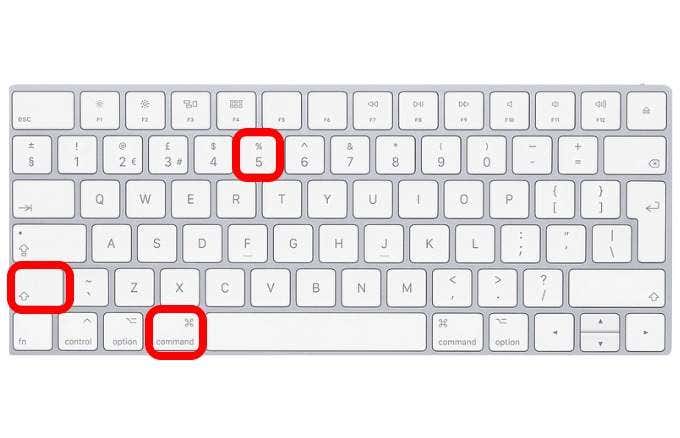
- Seçenekler'i(Options) tıklayın .

- Şuraya kaydet(Save to) altında , kaydetme konumuna tıklayın.

- Ardından, Mikrofon'a gidin ve (Microphone)Yerleşik(Built-in Microphone) Mikrofon'a tıklayın .

- Kayıt alanınızı seçmek için, Seçilen Kısmı(Record Selected Portion) Kaydet veya Tüm Ekranı Kaydet(Record Entire Screen) öğesine tıklayın .

- Ekranınızı kaydetmeye(Record) başlamak ve FaceTime aramasını başlatmak için Kaydet'e tıklayın.

- FaceTime aramanızı sonlandırdıktan sonra Kaydı Durdur(Stop Recording) öğesine tıklayın . Kaydı görüntülemek için dosyayı kaydettiğiniz konumdan açın.
iPhone'da FaceTime Araması Nasıl Kaydedilir(How To Record A FaceTime Call on iPhone)
Ekranınızı iPhone'a kaydetmenize olanak tanıyan yerleşik bir araç yoktur, ancak iPhone'unuzda bir FaceTime aramasını kaydetmek için Mac'inizi kullanabilirsiniz.(Mac)
- Bunu yapmak için iPhone'unuzu Mac'inize bağlamak için Lightning kablonuzu kullanın, Mac'inizdeki (Mac)Uygulamalar (Applications) klasörünü(folder) açın ve QuickTime öğesini seçin .

- Menü çubuğuna gidin ve File > New Movie Recording tıklayın .
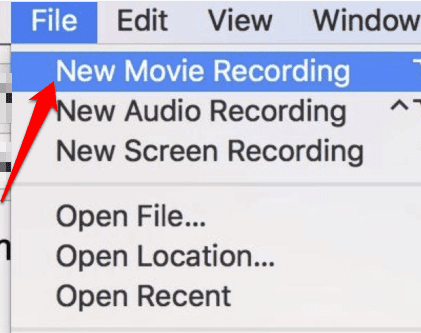
- QuickTime penceresinde , kırmızı kayıt düğmesinin yanındaki oku tıklayın, mevcut kameralar listesinden iPhone'unuzu seçin ve ekranının Mac'te QuickTime'da gösterilmesi için kilidini (QuickTime)açın(Mac) .
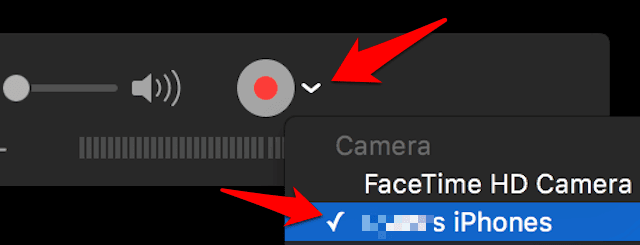
- QuickTime'da(QuickTime) ses çubuğunu açın ve iPhone'unuzda FaceTime'ı(FaceTime) açın . Mac'te QuickTime'da Kaydet'i (QuickTime)tıklayın (Record )ve(Click) iPhone'unuzda FaceTime (Mac)aramasını(FaceTime) başlatın .

- Aramanızı bitirdiğinizde , kaydı durdurmak için QuickTime'da Durdur'a (QuickTime)tıklayın .(Stop )

- Dosya File > Save öğesine tıklayın , kaydı adlandırın, kaydetmek istediğiniz konumu seçin ve Kaydet(Save) öğesine tıklayın .

PC'de ve Mobilde Diğer VoIP Aramaları Nasıl Kaydedilir(How To Record Other VoIP Calls On PC & Mobile)
Yalnızca Apple(Apple) ürünleriyle değil, tüm büyük platformlarla çalışan Skype , WhatsApp , Zoom , Facebook Messenger ve diğerleri gibi kullanabileceğiniz birkaç FaceTime alternatifi var. (FaceTime)Diğer popüler VoIP(VoIP) arama hizmetlerini kaydetmek için kullanabileceğiniz Skype aramalarını ve üçüncü taraf uygulamalarını nasıl kaydedeceğinize bakacağız .
Skype Araması Nasıl Kaydedilir(How To Record a Skype Call)

Skype , web (yalnızca Chrome ve Microsoft Edge tarayıcıları için), masaüstü ve mobil için yerel bir kayıt özelliğine sahiptir. İşlem, mobil uygulamadaki bazı minimal farklılıklar dışında tüm platformlarda aynıdır.
Her ses veya video kaydı 30 gün sürer, ancak ileride paylaşmak veya referans almak için saklamak isterseniz, cihazınıza MP4 dosyası olarak kaydedebilirsiniz.(MP4)
Bir Skype aramasını kaydetmek için:
- Masaüstünüzde, web'de veya mobil cihazınızda Skype'ı(Skype) açın , aramak istediğiniz kişiyi seçin ve Ara(Call) düğmesine tıklayın veya dokunun.

- Görüntülü veya sesli aramayı başlatmak için Görüntülü arama(Video call ) veya Ara'yı(Call) tıklayın . Alternatif olarak, aramak istediğiniz kişinin adına tıklayın ve aramayı yapmak için profil penceresinin üst kısmındaki görüntülü veya sesli arama simgelerine tıklayın.

- Bağlandığınızda, Diğer'i(More ) tıklayın (ekranın sağ alt tarafında üç nokta)

- Kaydı Başlat(Start Recording) öğesini seçin .

- Kaydı Başlatma(Starting Recording) bildirimi ekranın sol üst tarafında görünecektir . Kişiniz ayrıca, ekranı kaydettiğinizi bildiren bir bildirim görecektir.

- Kaydı durdurmak için üç noktayı tekrar tıklayın ve Kaydı durdur'u(Stop recording) seçin veya aramayı sonlandırın.
- Kaydı görüntülemek veya dinlemek için Skype sohbet penceresine gidin ve sohbetin içindeki küçük resme tıklayın.

- Kayıt, belirli bir noktaya ileri veya geri sarmak için oynatabileceğiniz, duraklatabileceğiniz veya kaydırma çubuğunu kullanabileceğiniz video penceresinde açılacaktır. Ayrıca , küçük resmin sağ üst tarafındaki menüyü tıklayıp İndirilenlere Kaydet seçeneğini seçerek kaydı bir (Save to Downloads)MP4 dosyası olarak indirebilirsiniz . Mobil cihazınızı kullanıyorsanız küçük resme dokunun ve istediğiniz seçeneği belirleyin.

- Kaydı biriyle paylaşmak istiyorsanız, küçük resmin yanındaki menüyü tıklayın ve İlet'i(Forward) seçin . Kayda artık ihtiyacınız yoksa menüye dönün ve Kaldır'ı(Remove) tıklayın .
PC ve Mobil Cihazda VoIP Aramalarını Kaydetmek İçin Üçüncü Taraf Uygulamaları(Third-Party Apps For Recording VoIP Calls On PC and Mobile)
Zoom kullanıyorsanız , Zoom toplantısını nasıl kaydedeceğiniz(how to record a Zoom meeting) ve Zoom kayıt geçmişinizi nasıl yöneteceğiniz(how to manage your Zoom recordings history) konusunda ayrıntılı kılavuzlarımız var . Ancak, WhatsApp , Facebook Messenger ve aramaları kaydetmek isteyebileceğiniz diğerleri gibi uygulamalar için, hepsinde yerel bir ekran kaydedici aracı olmadığı için üçüncü taraf bir uygulama kullanışlı olacaktır.
Bu özelliğe sahip olmayan bir iPhone veya Android cihazınız varsa, (Android)Apowersoft Ekran Kaydedici(Apowersoft Screen Recorder) veya Android için AZ Ekran Kaydedici , Mac için (AZ Screen Recorder)Callnote veya iOS cihazlar için QuickVoice gibi kullanabileceğiniz birçok ekran kaydedici uygulaması vardır . Windows PC'ler için (Windows PCs)en iyi Windows 10 ekran kaydediciler( best Windows 10 screen recorders) listemize göz atın .

VoIP Aramalarını Kaydetmek Yasal mı?(Is It Legal To Record VoIP Calls?)
PC'nizde veya mobil cihazınızda bir sesli veya görüntülü aramayı kaydetmeyi seçmenin yasal, iş ve kişisel nedenlere kadar birçok nedeni vardır. Ancak, bir aramayı kaydetmek için bir üçüncü taraf uygulaması veya başka bir program almak için acele etmeden önce, mahkemeye çıkmamak için eylemlerinizin yasallığını bilmeniz gerekir. İçtihat(Case) hukuku bir yargı alanından diğerine değişir, bu nedenle bir ülkenin kanıt olarak olası kullanım için konuşmaların kaydedilmesine izin verdiğini, diğerlerinin ise vermediğini göreceksiniz.
İdeal olarak, başkalarının temel özgürlüklerini veya insan haklarını ihlal etmemelisiniz, bu yüzden en azından diğer tarafa konuşmayı kaydedeceğinizi ve onaylarını alacağınızı bildirmelisiniz. Reddederlerse, aramayı kaydedemezsiniz.
Kaydı hafızaya almak veya bir röportaj için saklamak gibi kişisel kullanım için veya kaydın yasal bir durumda kullanılmayacağı diğer durumlarda, bu aramaları kaydetmekte bir sakınca yoktur.
Related posts
FaceTime Aramalarında Arka Plan Nasıl Bulanıklaştırılır
Windows Phone ve Windows 10 Mobile cihazınıza çevrimdışı haritalar nasıl indirilir
Windows 10 Mobile'da Sessiz Saatler nasıl kullanılır ve yapılandırılır
Windows 10 Mobile'dan Bluetooth ile başkalarına nasıl dosya aktarılır
Windows Phone 8.1 ve Windows 10 Mobile'da ekran dili nasıl değiştirilir?
Yeni akıllı telefonunuzu Windows 10 Mobile ile nasıl kurarsınız
Windows 10 Mobile akıllı telefonunuzu fabrika ayarlarına nasıl sıfırlarsınız
Windows Phone 8.1 ve Windows 10 Mobile'dan uygulamalar ve oyunlar nasıl kaldırılır
PC'de veya Mobilde Konferans Görüşmesi Nasıl Yapılır?
Sigarayı bırakmak için en iyi 4 ücretsiz Windows 10 Mobile ve Windows Phone uygulaması
Factory Image and Settings Windows 10'da nasıl geri yüklenir?
Android cihazınız çalındığında Bitdefender Mobile Security'nin sizin için yapabileceği 6 şey
Miracast kullanarak Windows 10 Mobile'dan bir TV'ye veya monitöre nasıl yansıtılır
Continuum ve Windows 10 Mobile üzerinde çalışan Evrensel Windows Uygulamaları
Windows 10 bilgisayarda BIOS nasıl güncellenir?
Windows 10 üzerinde Paint.NET yılında Transparent Image nasıl oluşturulur
Bir Windows system'te başarısız bir WIM'yı nasıl başlatır veya atılır
NumPy PIP Windows 10 kullanılarak Nasıl Kurulur
Bluetooth kullanarak Windows 10 PC'yi Windows 10 Mobile akıllı telefona bağlama
Video Calls Telegram'da nasıl yapılır (Mobile & Desktop'da)
